Todos los aspirantes a fotógrafos saben cómo un temporizador integrado en la aplicación de la cámara puede hacer maravillas para capturar fotos increíbles. Ya sea una foto grupal con todos incluidos, un registro rápido del grupo o una selfie cuando no hay nadie cerca para ayudarlo, la lista de usos para el temporizador es interminable.
Afortunadamente, Apple tiene un temporizador integrado en la cámara del iPhone. Puedes encenderlo o apagarlo en el momento que quieras. Incluso te permite elegir cuánto tiempo quieres configurar el temporizador. Entonces, sin esperar más, aquí le mostramos cómo configurar el temporizador en la cámara del iPhone. Verificar Una explicación de cada modo de cámara del iPhone.
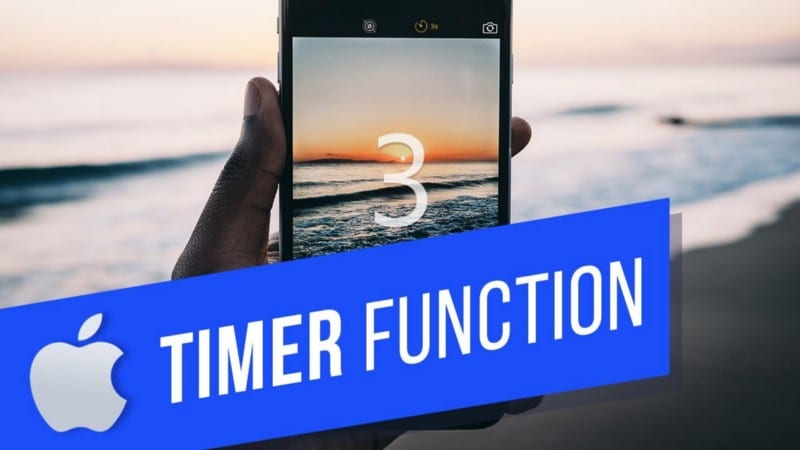
Cómo configurar el temporizador en la cámara del iPhone
Puede configurar un temporizador en la cámara de su iPhone para tener tiempo de entrar en el marco de la toma. La opción está integrada en la aplicación de la cámara y solo se necesitan unos pocos toques para acceder a ella. Siga estos pasos para habilitarlo:
- Abra la aplicación de la cámara
- Presiona la flecha
- haga clic en el botón
- Elija 3 segundos o 10 segundos.
- Pulse el botón obturador blanco para iniciar el temporizador. Verá un temporizador de cuenta regresiva en la esquina de la pantalla, junto con breves destellos. Al final del temporizador, su iPhone tomará la foto.
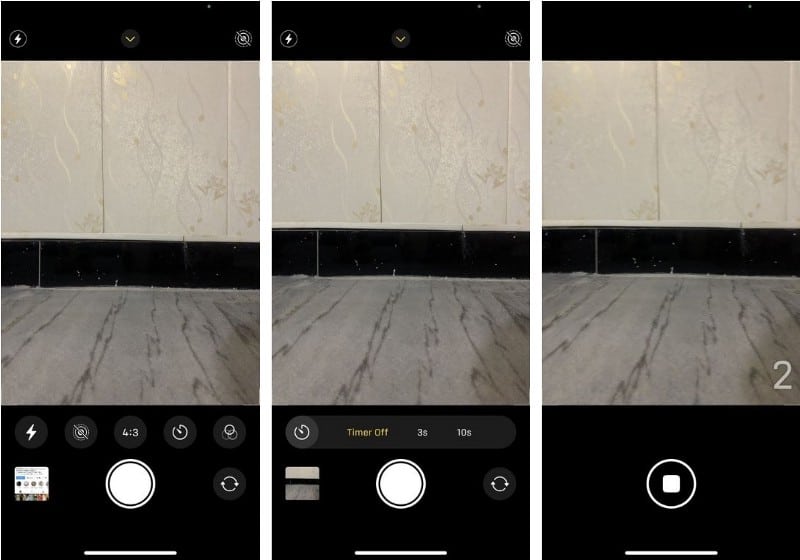
El temporizador permanecerá encendido hasta que sigas los mismos pasos y toques apagando. Esto también incluye cuando cierra la aplicación y la vuelve a abrir. Un ícono en la esquina de la pantalla que muestra 3 o 10 segundos indicará si el temporizador está encendido. Si el ícono no existe, entonces el temporizador está deshabilitado. Verificar ¿La cámara del iPhone no funciona? Problemas comunes y cómo solucionarlos.
¿Con qué modos de cámara funciona el temporizador?
El temporizador de la cámara del iPhone solo funciona con fotos, no con videos. Esto significa que el temporizador se puede usar en modo Foto, modo Retrato e incluso Live Photos. El modo panorámico es la excepción, en el que necesita tener su dispositivo a mano en todo momento para tomar una foto panorámica. Tampoco puede usar el temporizador con video, lapso de tiempo o modo de lapso de tiempo.
Haz la foto perfecta con el temporizador
El temporizador de la aplicación Cámara le permite tomar fotos con la cámara delantera o trasera después de un período de espera de 3 o 10 segundos. Si el temporizador del iPhone es nuevo para ti, es posible que estés allí Otras funciones divertidas de la cámara que aún no has explorado. Así que asegúrese de tomarse el tiempo para explorar todas las diferentes opciones y mejorar su juego de fotografía en el proceso. Ahora puedes ver Cámara del Pixel 6: las características más importantes que elevarán tu juego de fotografía.










